Aperçu: Cet article utile indique 3 méthodes simples pour récupérer les photos, photos, images et plus, supprimées et perdues, de votre Huawei Mate 30 ainsi que de votre Huawei Mate 30 Pro.
Les téléphones mobiles de la série Huawei Mate 30 ont été officiellement publiés le 26 septembre. Pour l'appareil photo, le Huawei Mate 30 utilise un appareil photo frontal de 24 mégapixels, un appareil photo arrière ultra-sensible de 40 millions de dollars + un appareil photo ultra grand angle de 16 millions + un appareil photo Leica trois super sensible de Trois millions; Huawei Mate 30 Pro utilise une caméra frontale de 32 mégapixels, après l'utilisation de 40 millions de caméras + 40 millions de caméras super-détection + 8 millions de téléobjectifs + film de super-détection 3D de caméras de détection profondes Leica.
Avec une configuration de caméra aussi avancée, je pense que beaucoup de gens utiliseront le Huawei Mate 30 / Mate 30 Pro pour prendre des photos et enregistrer leur vie. Cependant, supprimer des données par inadvertance est une erreur que beaucoup de gens commettront, personne ne faisant exception. Alors, que faites-vous lorsque vous perdez accidentellement les photos et les images sur votre Huawei Mate 30 / Mate 30 Pro? S'il vous plaît ne vous inquiétez pas, nous vous présenterons ensuite 3 façons simples et efficaces.
Partie 1 Récupérer des photos supprimées Photos de la corbeille de votre Huawei Mate 30 / Mate 30 Pro
Allez dans l'application «Galerie» sur votre Huawei Mate 30 / Mate 30 Pro, puis tapez sur l'icône «Albums» en bas de l'écran, puis touchez «Récemment supprimés». À présent, toutes les photos, images et vidéos que vous avez supprimées seront répertoriées. Choisissez les photos et les images à votre guise, puis cliquez sur «Restaurer» pour les enregistrer dans le chemin de sauvegarde d'origine.
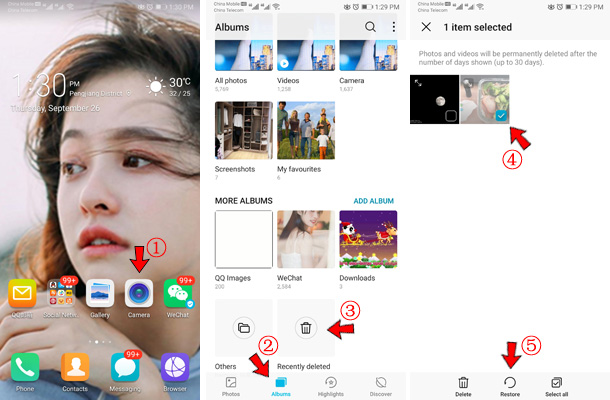
Remarque: les photos et vidéos seront définitivement supprimées après le nombre de jours affichés (jusqu'à 30 jours).
Partie 2 Direclty Récupérer des photos de Huawei Mate 30 / Mate 30 Pro sans sauvegarde
Android Data Recovery est un outil idéal développé spécifiquement pour la récupération de données. Il peut récupérer toutes les données supprimées d'un téléphone Android commun. Tels que des photos, images, vidéos, journaux d'appels, audio, messages, contacts, messages WhatsApp, documents, etc. Android Data Recovery prend en charge presque tous les téléphones mobiles et tablettes Android du marché, tels que Samsung, Huawei, vivo, OPPO, Google, Nokia, OnePlus, Xiaomi, Motorola, LG, SONY et d'autres marques, y compris le dernier Huawei Mate 30 / Mate 30 Pro. Le plus important est la sécurité absolue du processus de récupération de données. Le processus de récupération des données d'origine sur le téléphone mobile ne causera aucun dommage ni aucune perte. Vous pouvez donc l'utiliser en toute sécurité. Il vous permet de prévisualiser les photos, les contacts et les messages texte restaurés avant de les reprendre.
Étape 1. Lancez le logiciel et connectez votre téléphone à un PC
Tout d’abord, téléchargez, installez et exécutez ce logiciel de récupération sur votre ordinateur. Cliquez ensuite sur «Récupération de données Android», et utilisez la ligne USB pour connecter votre Huawei Mate 30 ou Huawei Mate 30 Pro à un ordinateur. Le programme détectera automatiquement votre téléphone portable. Vous pouvez voir que la barre de progression du processus de connexion se trouve sur l'interface principale.

Étape 2. Activer le débogage USB sur votre téléphone
Ensuite, le programme vous invitera à ouvrir le débogage USB sur votre Huawei Mate 30 / Mate 30 Pro. Il détectera automatiquement votre version Android et vous indiquera les étapes à suivre pour ouvrir le débogage USB. Lorsque vous avez terminé l'opération sur votre Huawei Mate 30 / Mate 30 Pro, cliquez sur “OK”.

Étape 3. Sélectionnez le type de données à restaurer
Maintenant, vous voyez une variété de types de données. Veuillez vérifier les types de fichiers que vous souhaitez restaurer. Si vous souhaitez simplement restaurer les photos, choisissez «Galerie», «Bibliothèque d'images», puis cliquez sur «Suivant». Le programme commence à analyser les données du téléphone. Le processus prendra quelques minutes.

Étape 4. Récupération sélective de photos et de photos de Huawei Mate 30 / Mate 30 Pro
Lorsque cette analyse est terminée, toutes les données récupérables sont affichées sur l'interface principale sous la forme d'une liste. Vous pouvez prévisualiser les détails pour déterminer s’il s’agit des données à récupérer. Après avoir sélectionné les données de fichier que vous devez restaurer, cliquez sur «Récupérer».

Partie 3 Restaurer des photos à partir d'une sauvegarde vers Huawei Mate 30 / Mate 30 Pro
Étape 1. Exécutez le programme et cliquez sur “Android Data Backup & Restore” dans l’interface principale.

Étape 2. Utilisez un câble USB pour connecter votre Huawei Mate 30 ou Huawei Mate 30 Pro à votre ordinateur.
Étape 3. Choisissez une fonctionnalité pour restaurer vos données à partir de la sauvegarde, à la fois «Restauration des données du périphérique» et «Restauration en un clic» peuvent atteindre cet objectif.

Étape 4. Choisissez la sauvegarde appropriée dans la liste des sauvegardes, puis cliquez sur le bouton “Démarrer” pour prévisualiser et restaurer les photos et les images de la sauvegarde sélectionnée sur votre Huawei Mate 30 / Mate 30 Pro.


